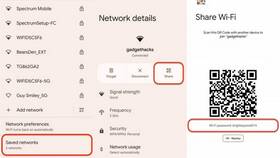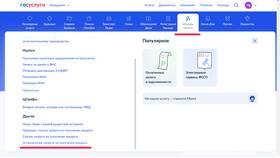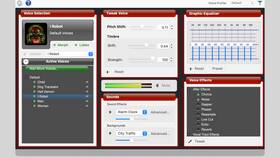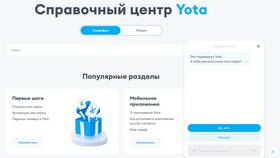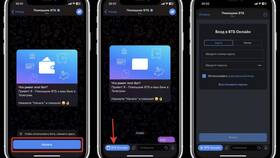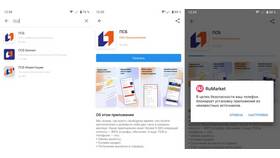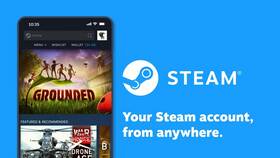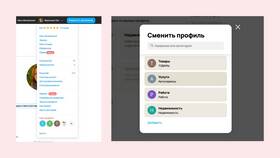Установка QR-кода на устройстве Android позволяет быстро получать информацию, совершать платежи и получать доступ к различным сервисам. Рассмотрим основные способы работы с QR-кодами на Android-устройствах.
Содержание
Способы установки QR-кода на Android
- Использование встроенного сканера через камеру
- Установка специализированных приложений
- Создание собственного QR-кода
- Использование быстрых настроек
Пошаговая инструкция по настройке
Через встроенный сканер камеры
- Откройте приложение "Камера" на устройстве
- Наведите объектив на QR-код
- Дождитесь автоматического распознавания
- Нажмите на появившееся уведомление
- Следуйте инструкциям на экране
Через Google Lens
- Установите приложение Google из Play Маркет
- Откройте приложение и нажмите иконку Lens
- Наведите камеру на QR-код
- Дождитесь обработки изображения
- Выполните необходимое действие
| Приложение | Особенности |
| QR Scanner | Простое сканирование и история |
| QR & Barcode Scanner | Создание и сканирование кодов |
| Bixby Vision (Samsung) | Интеграция с сервисами Samsung |
Создание собственного QR-кода
- Установите приложение для генерации QR-кодов
- Выберите тип создаваемого кода
- Введите необходимые данные
- Настройте дизайн кода при необходимости
- Сохраните изображение или поделитесь им
Проблемы и решения
- Камера не распознает код - Проверьте фокус и освещение
- Приложение не открывает ссылки - Проверьте настройки разрешений
- QR-код поврежден - Попробуйте увеличить изображение
- Устройство не поддерживает - Установите стороннее приложение
Большинство современных Android-устройств поддерживают работу с QR-кодами без установки дополнительных приложений. Для расширенного функционала рекомендуется использовать специализированные программы из Google Play Маркет.